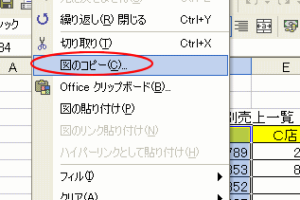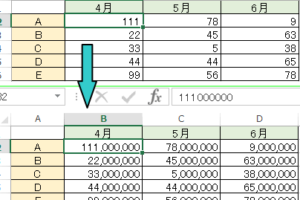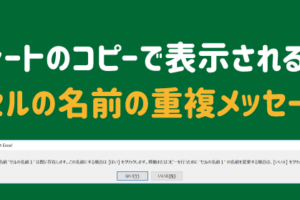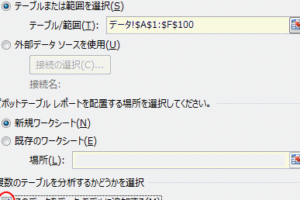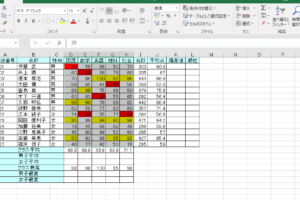Excel Vba Xlsm を Xlsx で 保存
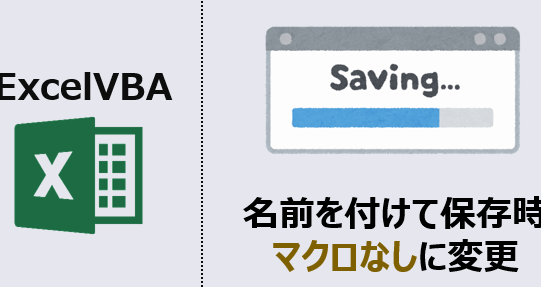
Excel VBAで作成したxlsmファイルをxlsx形式で保存する方法について解説します。保存形式の変更方法や注意点など、詳しくご紹介いたします。Excelのより効率的な操作方法を学んで、業務効率を向上させましょう。
Excel VBA xlsmファイルをxlsx形式で保存する方法
VBAを使用して、Excelファイル(xlsm形式)をxlsx形式で保存する方法は以下の通りです。
まず、VBAコードを開始する前に、保存するファイルを開いていることを確認してください。次に、下記のコードを新しいモジュールに追加します。
“`vba
Sub SaveAsXlsx()
Dim FilePath As String
Dim FileName As String
‘ 保存するファイルのパスと名前を指定
FilePath = “C:保存先のフォルダ”
FileName = “保存するファイル名.xlsx”
‘ ファイルをxlsx形式で保存
ThisWorkbook.SaveAs FilePath & FileName, FileFormat:=51
‘ 保存後、メッセージを表示
MsgBox “ファイルがxlsx形式で保存されました。”
End Sub
“`
上記のコードでは、保存するファイルのパス(FilePath)と名前(FileName)を指定します。必要に応じて、適切なパスとファイル名に変更してください。また、FileFormat:=51というパラメーターで、xlsx形式で保存することを指定しています。
コードを実行するには、[マクロの実行]ボタンをクリックするか、キーボードショートカットを使用します。これにより、指定したパスと名前でファイルがxlsx形式で保存されます。
以上がxlsmファイルをxlsx形式で保存する方法です。VBAコードを使用することで、容易にファイル形式を変更することができます。
突然の米ドル急落!!円安は終わったのか、今後の行方は!?【為替ウィークリーセミナー】
Excel VBAでxlsmをxlsxで保存する方法
手動での保存方法
VBAコードを使用した保存方法
マクロを使用した自動変換
- Excelファイルを開き、[開発]タブを表示します。
- [Visual Basic]ボタンをクリックしてVisual Basic Editorを開きます。
- [挿入]メニューから[モジュール]を選択し、新しいモジュールを作成します。
- 以下のVBAコードを貼り付けます。
手動でxlsmファイルをxlsx形式で保存するには、以下の手順に従います。まず、Excelファイルを開き、[ファイル]タブをクリックします。[名前を付けて保存]を選択し、ファイル名と保存場所を指定します。[保存形式]で[xlsx]を選択し、[保存]ボタンをクリックします。これにより、xlsmファイルがxlsx形式で保存されます。
VBAコードを使用してxlsmファイルをxlsx形式で保存することもできます。以下のVBAコードを使用すると、ActiveWorkbookをxlsx形式で保存することができます。
Sub SaveAsXlsx()
Dim FileName As String
FileName = "保存先フォルダパスファイル名.xlsx"
ActiveWorkbook.SaveAs FileName:=FileName, FileFormat:=xlOpenXMLWorkbook
End Sub
上記のVBAコードをExcelファイルに追加し、実行すると、xlsmファイルが指定した場所にxlsx形式で保存されます。
マクロを使用して、自動的にxlsmファイルをxlsx形式に変換することも可能です。以下の手順に従い、マクロを作成します。
Sub ConvertToXlsx()
Dim wb As Workbook
Set wb = ActiveWorkbook
Application.DisplayAlerts = False
wb.SaveAs Replace(wb.FullName, ".xlsm", ".xlsx"), FileFormat:=xlOpenXMLWorkbook
Application.DisplayAlerts = True
End Sub
上記のマクロを保存し、実行すると、現在のファイルがxlsm形式からxlsx形式に変換されます。